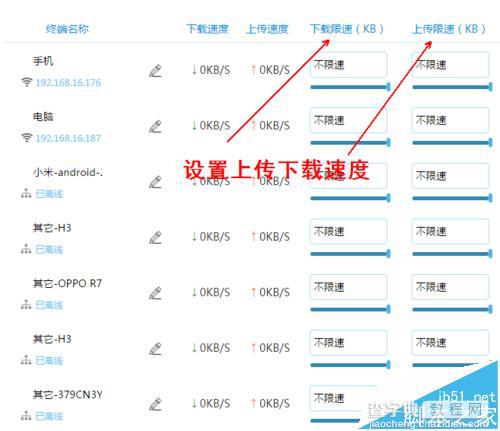LB LINK怎么设置防蹭网? 路由器控制其他上网设备速度的教程
发布时间:2016-12-21 来源:查字典编辑
摘要:小伙伴安装了网线,买上了无线路由,因为左邻右舍太多,还有很多人蹭网,自己网络越来越慢如何管控网络用户,今天小编给大家分享LB-BLINK路由...
小伙伴安装了网线,买上了无线路由,因为左邻右舍太多,还有很多人蹭网,自己网络越来越慢如何管控网络用户,今天小编给大家分享LB-BLINK路由器如何控制其他上网设备速度;
1、输入IP地址,填写密码,进入路由管控;

2、连接好网络,产看网络状态;

3、点击路由管控的左边菜单中的终端控制按钮,进行终端控制设置;
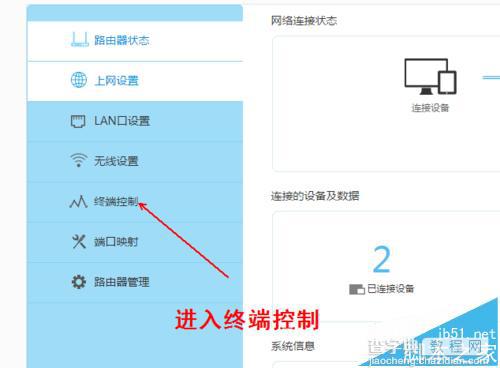
4、这时我们可以找到那些终端连接我们的路由器,如图所示;
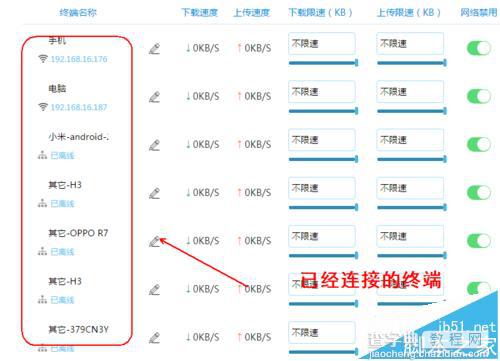
5、对那些不明客人我们采取禁止上网,直接可以关闭他的上网功能,点击下图按钮关闭,如图所示;
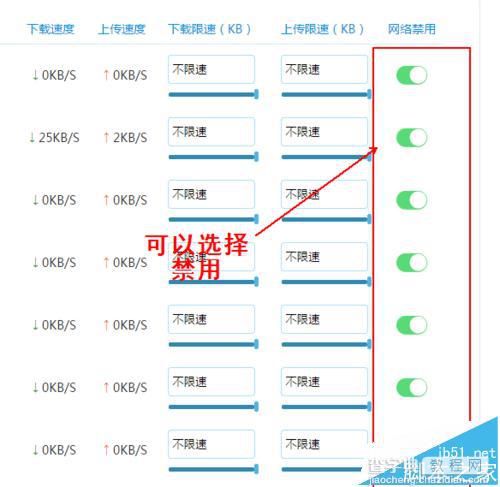
6、对邻居上网的我们进行控制,设置他的上网速度,如图所示;